学习怎么样制做卷页效果 CorelDRAW图像处理技巧教程
佚名 人气:0
CorelDRAW图像处理技巧教程:学习怎么样制做卷页效果。在做各种册子展示效果图或平面设计的时候经常能够用到卷页效果,那么CorelDRAW中如何给图片添加卷页效果呢?
1. 打开CorelDRAW软件,Ctrl+N新建文件。
2. 执行执行“文件>导入”命令,组合快捷键是(Ctrl+I)导入一张位图。有关如何导入对象的拓展阅读,可点击教你在CorelDRAW 中导入位图。
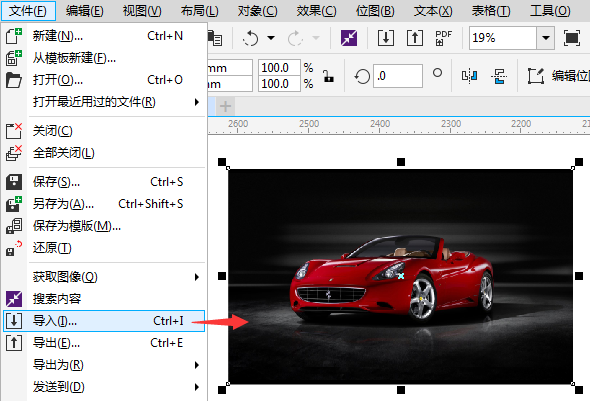
3. 选择位图后,执行“位图>三维效果>卷页”命令,打开“卷页”对话框。
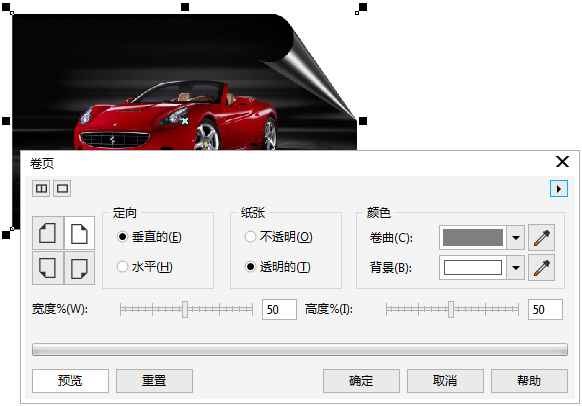
4. 点击双预览窗口可以显示对比预览效果,左窗口显示图像原始效果,右窗口显示滤镜完成各项设置后的效果。将鼠标移动到左侧预览窗口中,按下鼠标左键并拖动,可平移视图;上下滑动鼠标滚轮可缩放视图。
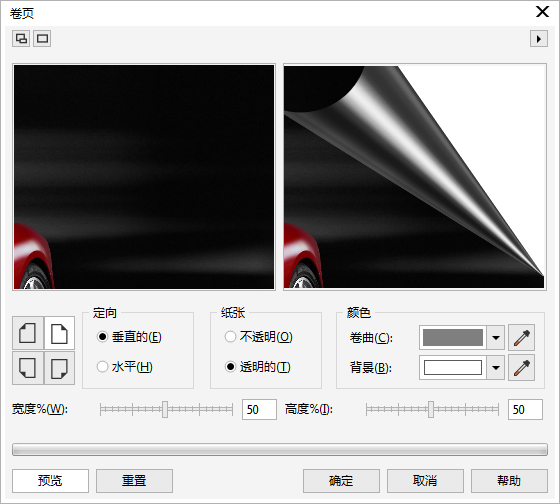
5. 调整卷页各项参数,并且可以点击预览来查看效果,单击“确定”按钮,位图即可应用滤镜。效果如图所示。
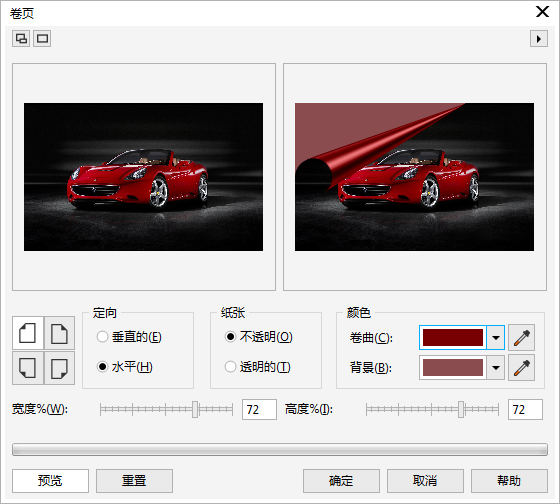
“卷叶”对话框中各参数的功能如下:
4个边角按钮:单击对话框左面的4个按钮,可选择页面卷曲哪一个角。
定向:可选择页面卷曲的方向为“垂直的”或“水平的”方向。
纸张:可选择纸张(卷曲的区域)的透明性为“不透明”或“透明的”
颜色:设置页面卷曲时,纸张背面“卷曲”部分的抛光颜色和“背景”颜色。
宽度和高度滑块:可调整页面卷曲区域的范围。
加载全部内容
 爱之家商城
爱之家商城 氢松练
氢松练 Face甜美相机
Face甜美相机 花汇通
花汇通 走路宝正式版
走路宝正式版 天天运动有宝
天天运动有宝 深圳plus
深圳plus 热门免费小说
热门免费小说